O sistema Android é conhecido por sua versatilidade e pela infinidade de funcionalidades que oferece. Mesmo os usuários mais experientes continuam descobrindo novas possibilidades que tornam a experiência com o sistema ainda mais interessante. Uma dessas funcionalidades é a capacidade de fazer os ícones dos aplicativos flutuarem na tela do celular.
É possível com o aplicativo Rolling, disponível na Play Store. Neste artigo, vamos te mostrar como usar o Rolling para criar ícones flutuantes e personalizar sua tela inicial de forma única.
O que é o Rolling?
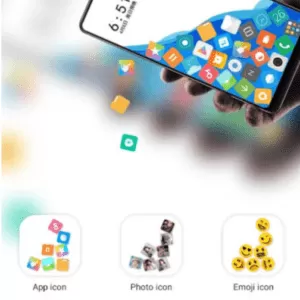
O Rolling é um aplicativo que funciona como uma launcher, ou seja, ele substitui temporariamente a tela inicial do seu celular por uma interface personalizada.
- VEJA TAMBÉM:
- Como descobrir quais Apps não uso no celular- Libere muito espaço!
- Melhores aplicativos de desenho para Android
Além de permitir que os ícones dos aplicativos flutuem na tela, ele oferece diversas opções de personalização, como mudar o design dos ícones, adicionar emojis em fotos e explorar efeitos visuais diferentes. É uma ótima maneira de dar um toque único ao seu dispositivo.
Como fazer os aplicativos flutuarem na tela do celular
Siga estas etapas para configurar ícones flutuantes com o Rolling:
- Baixe o app na Play Store: Pesquise por “Rolling” na Google Play Store. Ou Baixe o Rolling diretamente na Google Play Store. Toque em “Instalar” para iniciar a instalação.
- Abra o Aplicativo: Ao abrir o Rolling pela primeira vez, ele solicitará algumas permissões essenciais para funcionar corretamente.
- Defina o Rolling como Launcher: Siga as instruções na tela para configurar o Rolling como sua launcher padrão. Isso permitirá que os ícones comecem a flutuar.
- Toque em “Começar”: Depois de definir o Rolling como launcher, toque no botão “Começar” para ativar a função de ícones flutuantes.
- Explore as Funcionalidades: Além de fazer os ícones flutuarem, o Rolling permite personalizar os ícones e até adicionar emojis em fotos tiradas pela câmera.
Outras funcionalidades do Rolling
O Rolling vai além dos ícones flutuantes. Confira algumas das funcionalidades que ele oferece:
- Personalização de Ícones: Mude o design dos ícones para combinar com seu estilo.
- Emojis em Fotos: Adicione emojis diretamente nas fotos tiradas pela câmera.
- Efeitos Visuais: Explore diferentes efeitos visuais para deixar sua tela inicial ainda mais interessante.
- Interface Intuitiva: A interface do Rolling é fácil de usar, mesmo para quem não tem experiência com launchers.
Como desinstalar o Rolling
Se você decidir que não quer mais usar o Rolling como sua launcher, o processo de desinstalação é simples:
- Acesse as Configurações do Celular: Vá até as configurações do seu dispositivo.
- Remova o Rolling como Launcher Padrão: Na seção de tela inicial, remova o Rolling da tarefa de inicialização padrão.
- Desinstale o Aplicativo: Em seguida, desinstale o Rolling como faria com qualquer outro app.
Dicas para usar o Rolling
- Experimente Diferentes Configurações: Explore todas as opções de personalização para encontrar o visual que mais combina com você.
- Use Ícones Flutuantes para Aplicativos Prioritários: Coloque ícones flutuantes para os aplicativos que você mais usa, facilitando o acesso rápido.
- Combine com Outras Ferramentas de Personalização: Use o Rolling em conjunto com outros aplicativos de personalização para criar uma experiência única no seu celular.
Fazer os ícones dos aplicativos flutuarem na tela do celular é uma maneira criativa e divertida de personalizar seu dispositivo Android. Com o Rolling, você não só consegue criar ícones flutuantes, mas também explorar diversas outras funcionalidades que tornam sua tela inicial única.
Siga o passo a passo deste artigo para configurar o Rolling e experimente todas as possibilidades que ele oferece.
FAQ: Perguntas Frequentes
O Rolling é gratuito?
Sim, o Rolling é gratuito e está disponível na Play Store.
Posso voltar para a tela inicial padrão depois de usar o Rolling?
Sim, basta remover o Rolling como launcher padrão nas configurações do celular.
O Rolling consome muita bateria?
O consumo de bateria é moderado, mas pode variar dependendo do uso e das funcionalidades ativadas.
Posso usar o Rolling em qualquer celular Android?
Sim, o Rolling é compatível com a maioria dos dispositivos Android.

